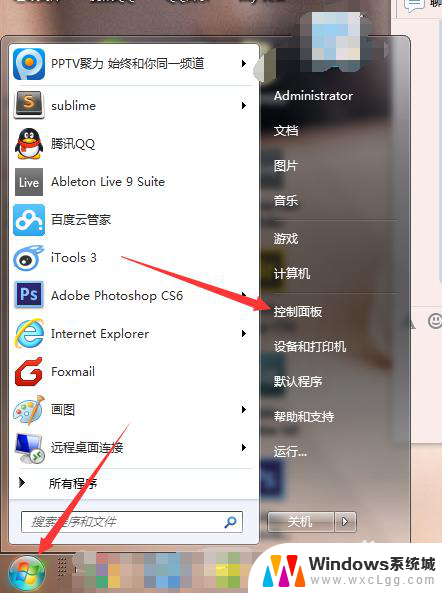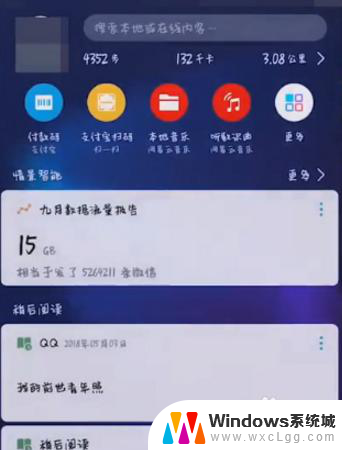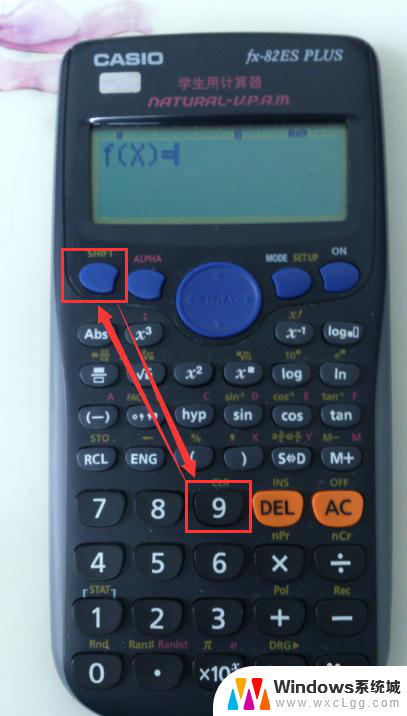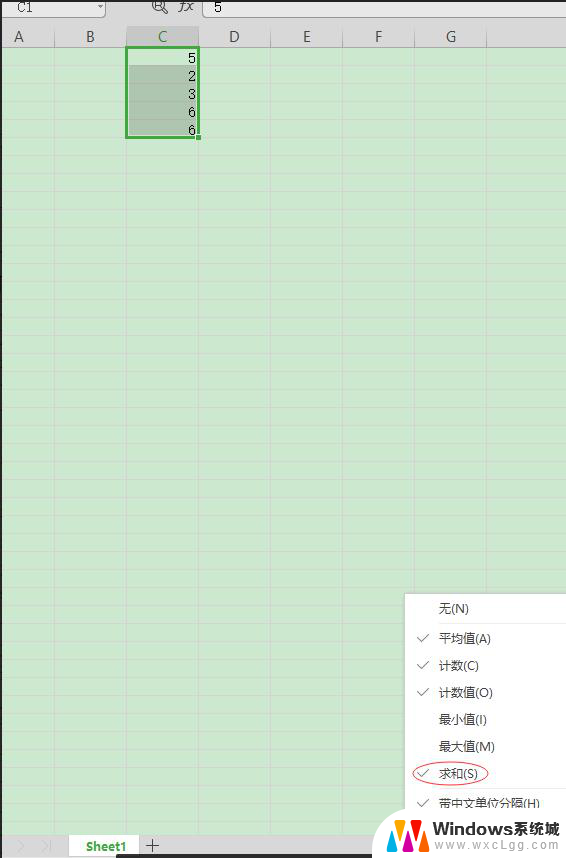计算机当前已将连接限制,怎么恢复 如何解决计算机连接被限制为xx的问题
许多人在使用计算机时遇到了连接被限制的问题,这给他们的工作和生活带来了诸多不便,在这种情况下,我们可以通过一些方法来恢复计算机的连接,比如重新启动路由器、检查网络设置等。同时也可以尝试解决计算机连接被限制为特定网速的问题,比如更新驱动程序、清除缓存等。希望这些方法能帮助大家顺利解决这一困扰。
方法如下:
1.小编以WIN10系统为例,无线联网失败。鼠标点击右下角的网络标识,弹出当前的无线网情况,点击其中的网络和Internet设置。
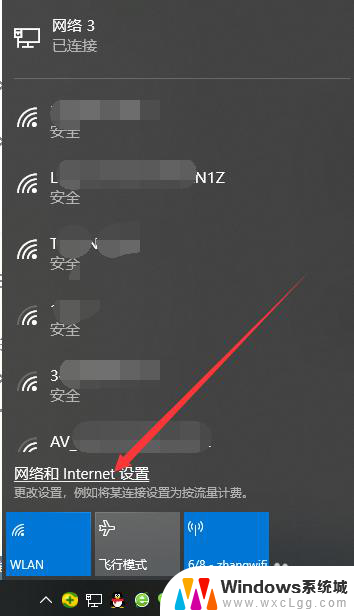
2.接着,显示设置中的网络状态页面,往下翻,看到里面有个网络和共享中心,点击它。
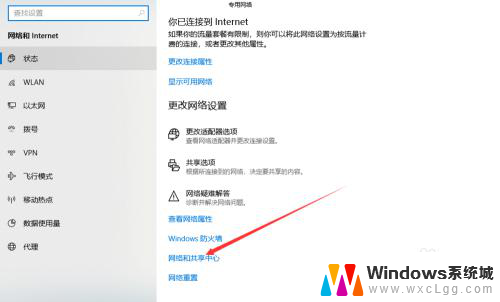
3.打开网络和共享中心界面,也就是控制面板里的内容。如果我们刚开始从控制面板进入也是可以的哟。点击左上角的更改适配器设置。
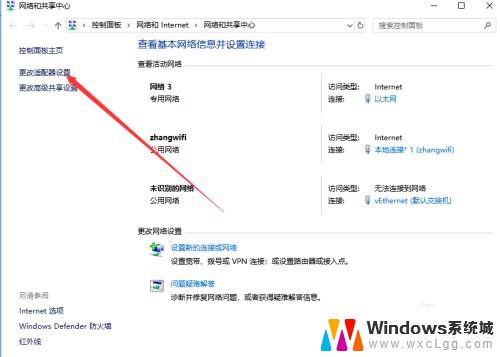
4.然后,找到里面的无线网连接,也成为wlan,鼠标右键点击选择最下方的属性栏。
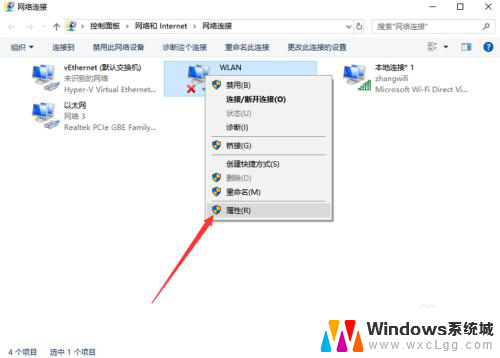
5.显示wlan属性,找到非正常安装的项目,比如XXwlan连接什么的,点击下方的卸载。
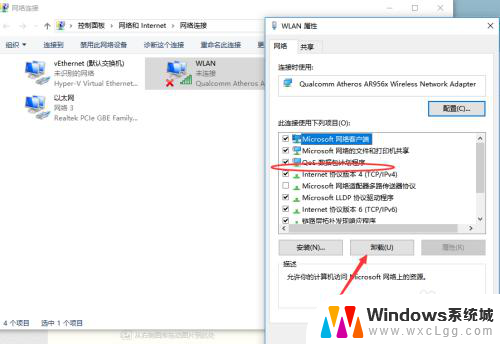
6.不管弹出什么,只需要点击确定删除。这样删除完成后,我们会发现,此时的无线网络已经正常连接啦。
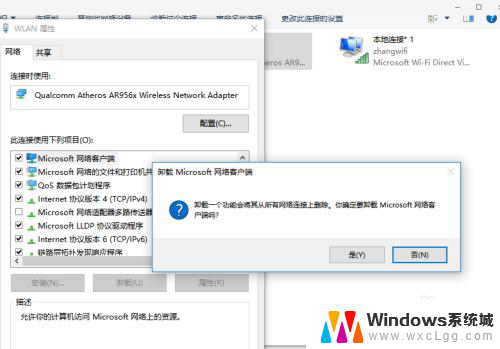
以上是关于计算机当前连接限制的全部内容,遇到相同问题的用户可以参考本文中介绍的步骤进行修复,希望对大家有所帮助。